Как выполнить резервное копирование Synology NAS на внешний диск?
Некоторые пользователи хотят сделать резервную копию своих устройств Synology NAS, чтобы обеспечить безопасность и доступность своих данных. В этой статье от MiniTool рассказывается о том, как сделать резервную копию Synology NAS на внешний диск. Также представлено резервное копирование внешнего диска на Synology NAS.
Устройства Synology NAS также могут быть повреждены, что приведет к потере данных и краже. Кроме того, вы не можете положить Synology NAS в сумку для ноутбука и взять его с собой. Более того, вы не можете использовать его без подключения к Интернету. Таким образом, вам лучше сделать резервную копию Synology NAS на внешний диск.
Можно ли использовать Synology NAS с внешними жесткими дисками?
Устройства Synology NAS могут работать с внешними жесткими дисками. Помимо увеличения емкости хранилища NAS, они также могут служить целями резервного копирования. Перед настройкой устройства NAS с жестким диском выполните следующие приготовления:
- Проверьте совместимость с NAS и форматы файлов внешних дисков, такие как NTFS и FAT32.
- Убедитесь, что NAS и внешний жесткий диск подключены к одной и той же сети.
- Настройте параметры, связанные с внешними жесткими дисками.
- Проверьте доступное место на NAS-устройстве, чтобы убедиться, что оно может вместить все ваши данные.
Как выполнить резервное копирование Synology NAS на внешний диск
Самый простой и удобный способ резервного копирования данных Synology на внешний диск — использовать Hyper Backup, встроенный инструмент, предоставляемый самой Synology.
1. Подключите внешний жесткий диск к компьютеру или USB-порту NAS.
2. Войдите в веб-интерфейс Synology NAS. Перейдите по ссылке Панель управления > Гипер Резервное Копирование.
3. Щелкните Создавать для запуска новой задачи резервного копирования. Выберите Synology NAS в качестве места назначения резервного копирования.
4. Выберите внешний жесткий диск в качестве места хранения резервной копии.
5. Выберите файлы и папки, которые вы хотите скопировать. Нажмите кнопку Следующий кнопка.
6. Нажмите кнопку Создавать кнопка.
Как выполнить резервное копирование внешнего диска на Synology NAS
Как сделать резервную копию внешнего диска на Synology NAS? Для этого есть программное обеспечение резервного копирования Windows – MiniTool ShadowMaker. Оно может делать резервные копии файлов/папок, разделов/томов, ОС и целых жестких дисков на удаленные общие папки или NAS.
Это также инструмент клонирования, который может переместить Windows на другой диск без потери данных. Таким образом, помимо создания образа системы, вы также можете выбрать клонирование диска ОС на другой жесткий диск, чтобы защитить свой ПК.
Теперь давайте посмотрим, как выполнить резервное копирование внешнего диска на Synology NAS. Перед тем, как приступить к следующим шагам, подключите внешний жесткий диск к ПК.
1. Загрузите и установите MiniTool ShadowMaker. Затем нажмите Сохранить пробную версию.
Пробная версия MiniTool ShadowMakerНажмите для загрузки100% чистый и безопасный
2. Перейти к Резервное копирование страницу. Затем нажмите кнопку ИСТОЧНИК модуль выбора источника резервного копирования.
3. Выбрать Диск и разделы и отметьте разделы, которые вы хотите создать, и нажмите ХОРОШО.
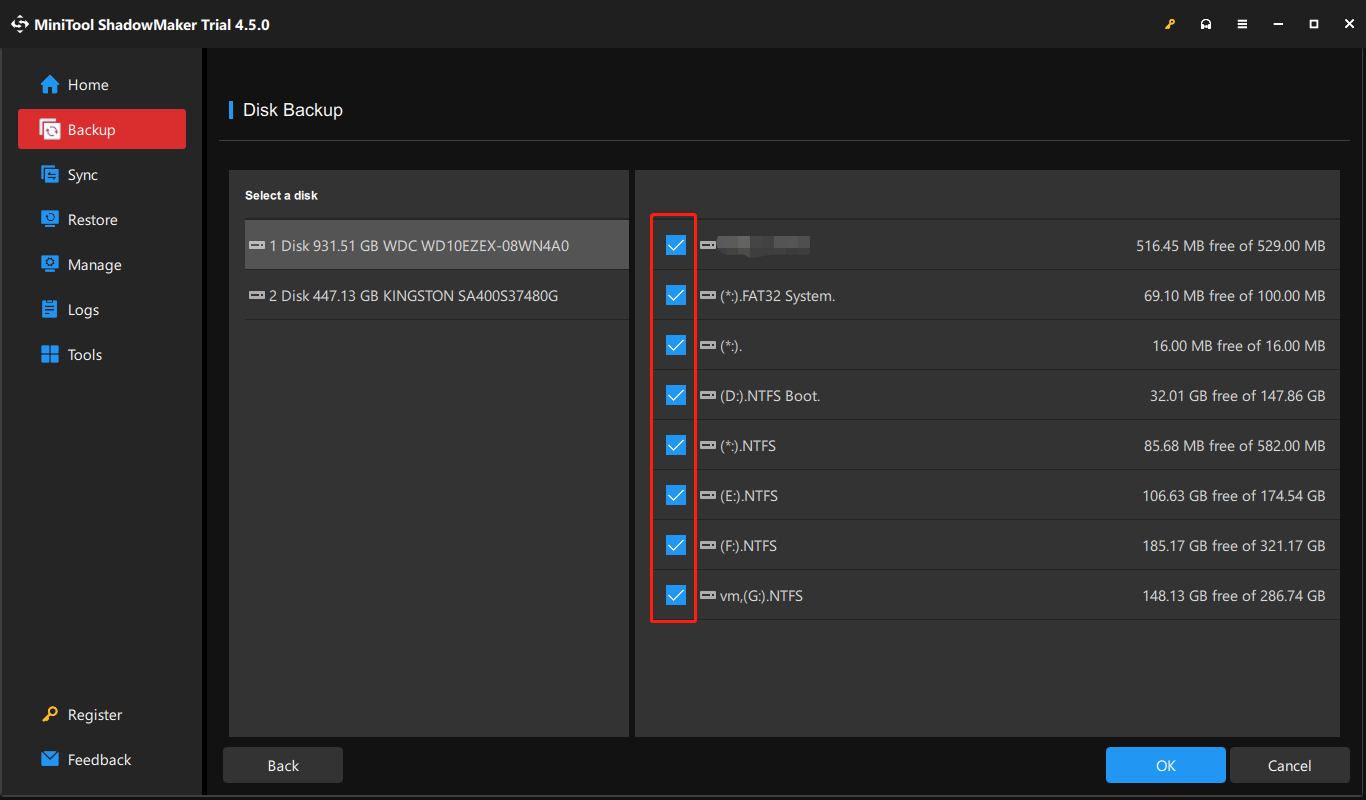
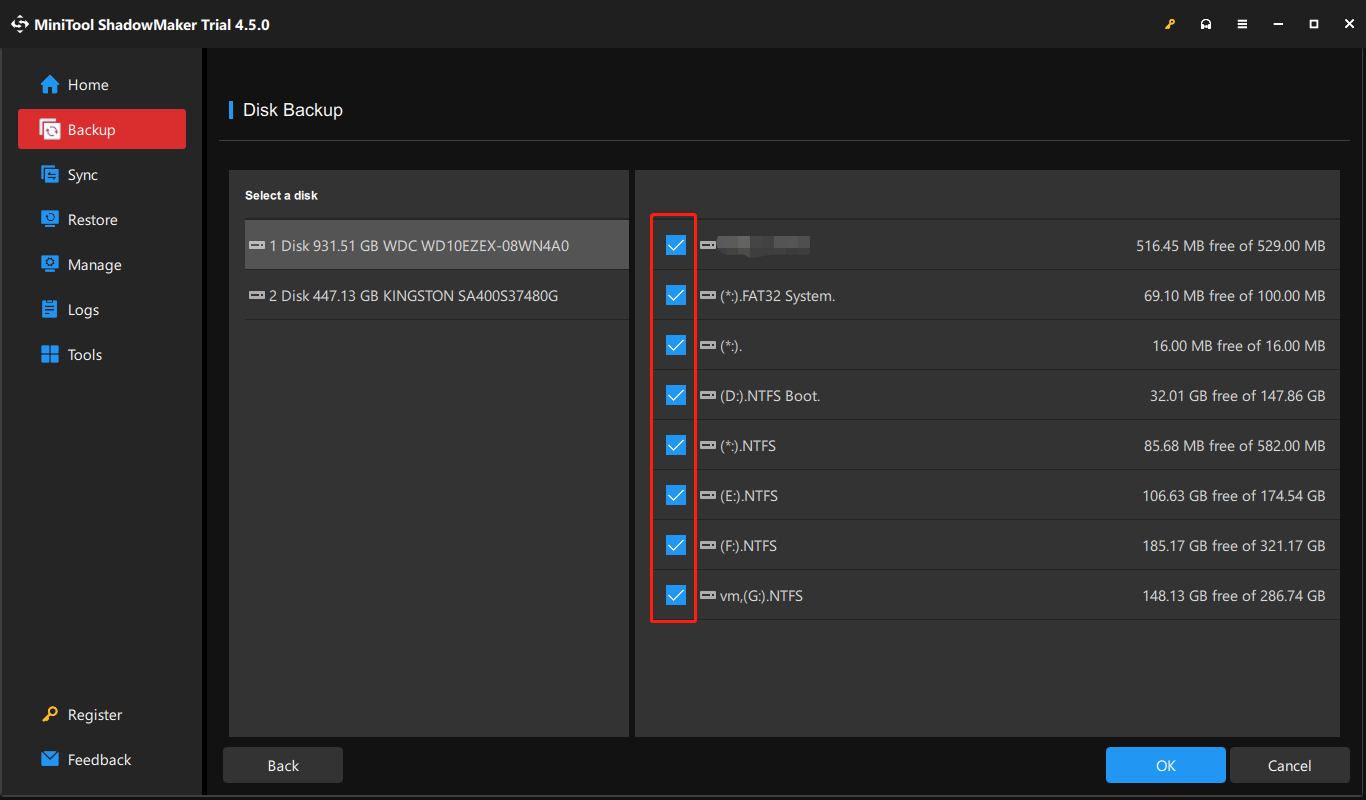
4. Щелкните МЕСТО НАЗНАЧЕНИЯ. Теперь идите к Общий Вкладка. Нажмите на Добавлять кнопка. Введите IP-адрес Synology NAS, имя пользователя и пароль. Затем нажмите ХОРОШО.
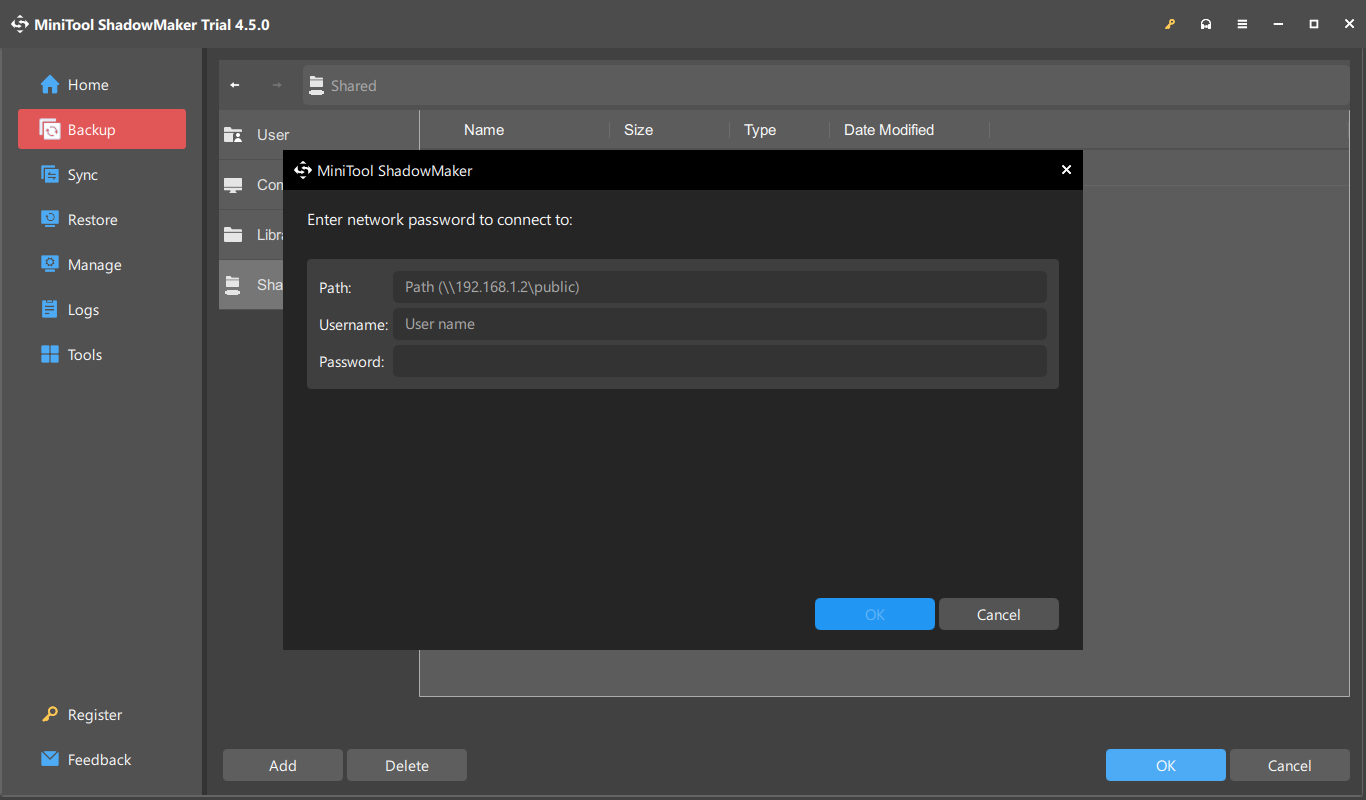
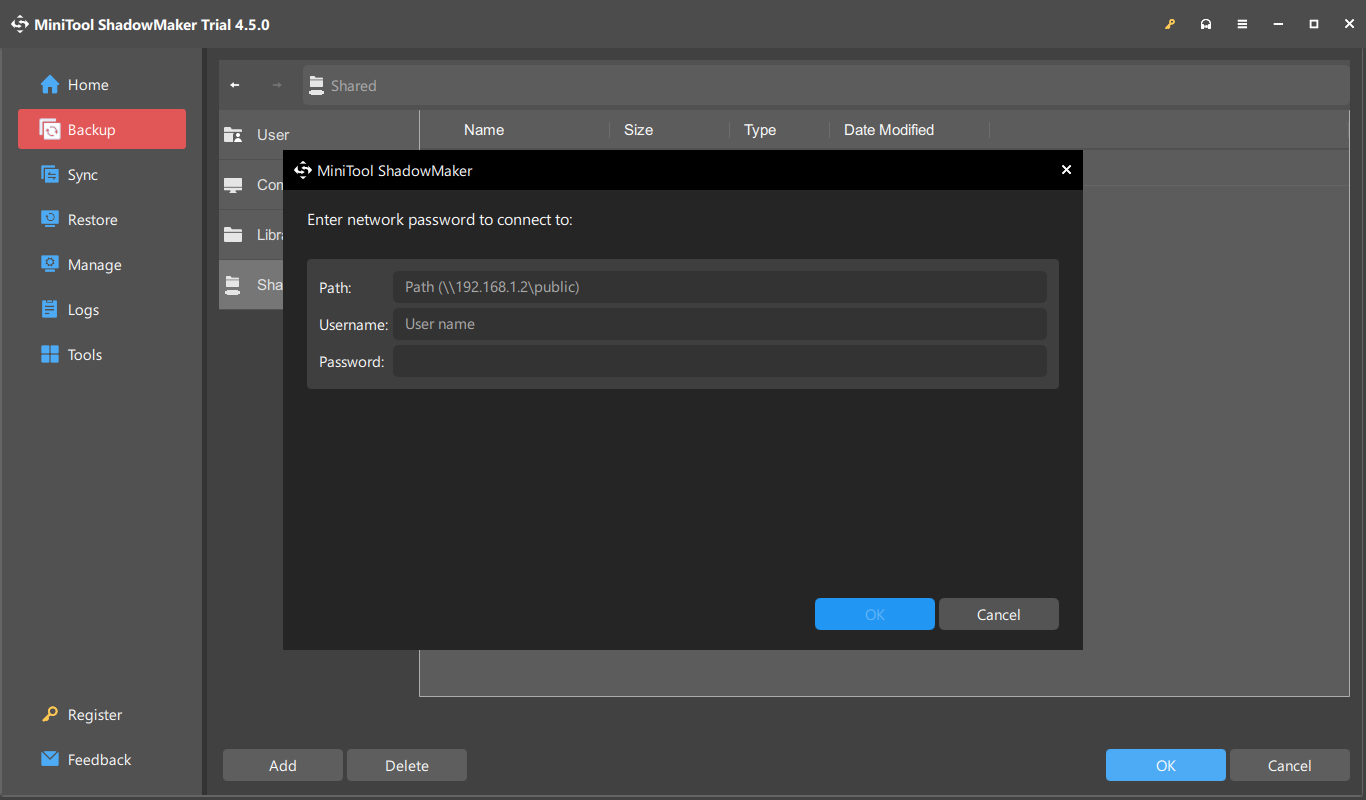
5. Щелкните Создать резервную копию сейчас чтобы начать процесс.
Заключительные слова
Как скопировать файлы с Synology NAS на внешний жесткий диск? Как сделать резервную копию внешнего диска на Synology NAS? В этой статье представлены полные шаги.